叮叮叮!又到分享时间!今天我们来学习3dmax干货:摄影机视图控件
首先,我们需要在视图中按快捷键C键将其切换成摄影机视图。切换以后,我们会发现右下角的8个按钮发生了一定的变化。
右下角中的视野按钮可以拉近视野中的镜头,并按住鼠标左键进行拖拽。
想要查看画面中的透视效果,我们可以单击右下角的“透视”按钮。
通过透视工具的使用,整个模型能达到空间较大的效果。虽然场景中面积并未增大,但是从视觉感官上感觉面积增大。这是我们夸大模型中面积的常用手段。
如果想要制作出一个倾斜的构图,从而达到特殊的效果时,我们可以单击环绕按钮来产生一个旋转的效果。
快捷键Shift键+F键的使用可调出橙色和绿色安全框。 框内代表最终渲染的实际部分,框外则代表最终渲染时不会渲染的部分。
以上就是摄影机视图控件的使用。希望能帮助到你,债见!
关于效果图渲染:
3Dmax的渲染主要是靠CPU进行渲染工作,渲染时候CPU会全占满100%,普通的电脑只有双核四线程或者四核八线程,在渲染图的时候只有4个或者8个格子,这样的速度远远满足不了出图的需求,所以设计师可通过扮家家云渲染的超级电脑进行效果图渲染,扮家家云渲染的超级电脑一组机器就有96个格子,是普通电脑线程数的24或者12倍,在渲染的时候杠杠的,渲染速度非常快,简单来说就是一台I7的电脑要用8小时渲染的效果图,用云渲染96线程只要1小时就可以交货,可想而知云渲染是为计算行业提供飞速的发展。在设计师急需渲染的时候,还可使用192线程渲染套餐,这套餐的格子满满的铺满了整张效果图,更是令绘图员兴奋的一个套餐,出图速度比96线程大大缩短一半。
___________________________________________________________________________________________________
“扮家家云渲染官方客户端下载地址”
http://yun.banjiajia.com/new2020
___________________________________________________________________________________________________
内容来源于网络,版权归原作者所有;
本资料仅供学习研究之用,若此图库侵犯到您的权益,请与我们联系删除;







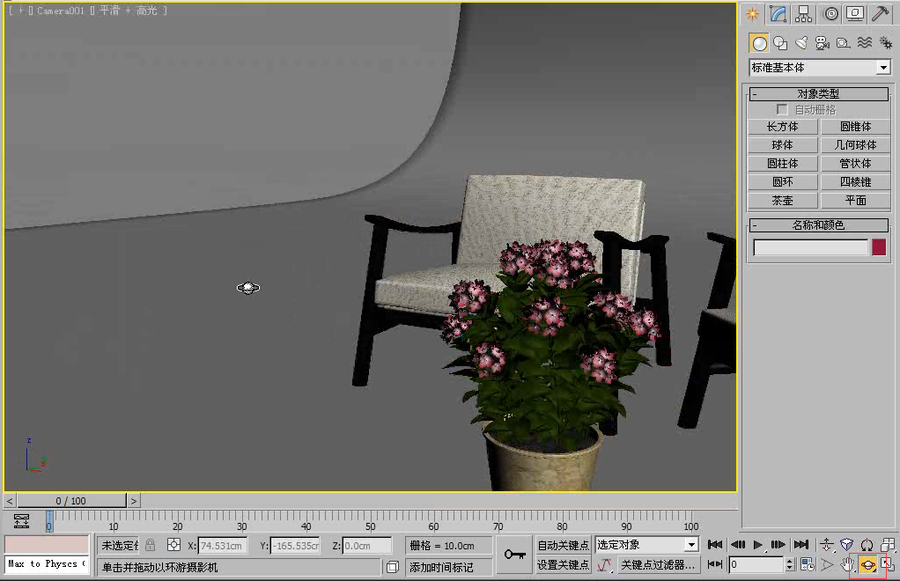










评论(0)